Là một chuyên gia biên tập về bảo mật công nghệ, tôi luôn ưu tiên sự an toàn và quyền riêng tư cho các thiết bị của mình. Tôi tin rằng mình có đầy đủ kiến thức để nhận diện và phòng tránh các mối đe dọa như malware hay adware. Thế nhưng, trong một lần quét virus định kỳ trên máy tính chính, tôi đã vô cùng bất ngờ khi phát hiện một lượng lớn adware đang ẩn mình trong hệ thống. Điều này dấy lên một câu hỏi lớn: Adware này đến từ đâu? Và quan trọng hơn, làm thế nào để gỡ bỏ nó hoàn toàn khỏi thiết bị của tôi? Bài viết này sẽ chia sẻ chi tiết về trải nghiệm đó và hướng dẫn bạn cách xử lý triệt để.
Làm thế nào tôi phát hiện Adware trên máy tính của mình?
Tóm lại, tôi đã phát hiện ra adware trên máy tính của mình sau khi thực hiện quét hệ thống bằng phần mềm Malwarebytes. Lựa chọn quét nhanh đã tìm thấy adware trong thư mục Downloads – một vị trí hoàn toàn hợp lý, bởi lẽ adware thường xâm nhập vào hệ thống thông qua quá trình tải xuống các tệp tin hoặc ứng dụng.
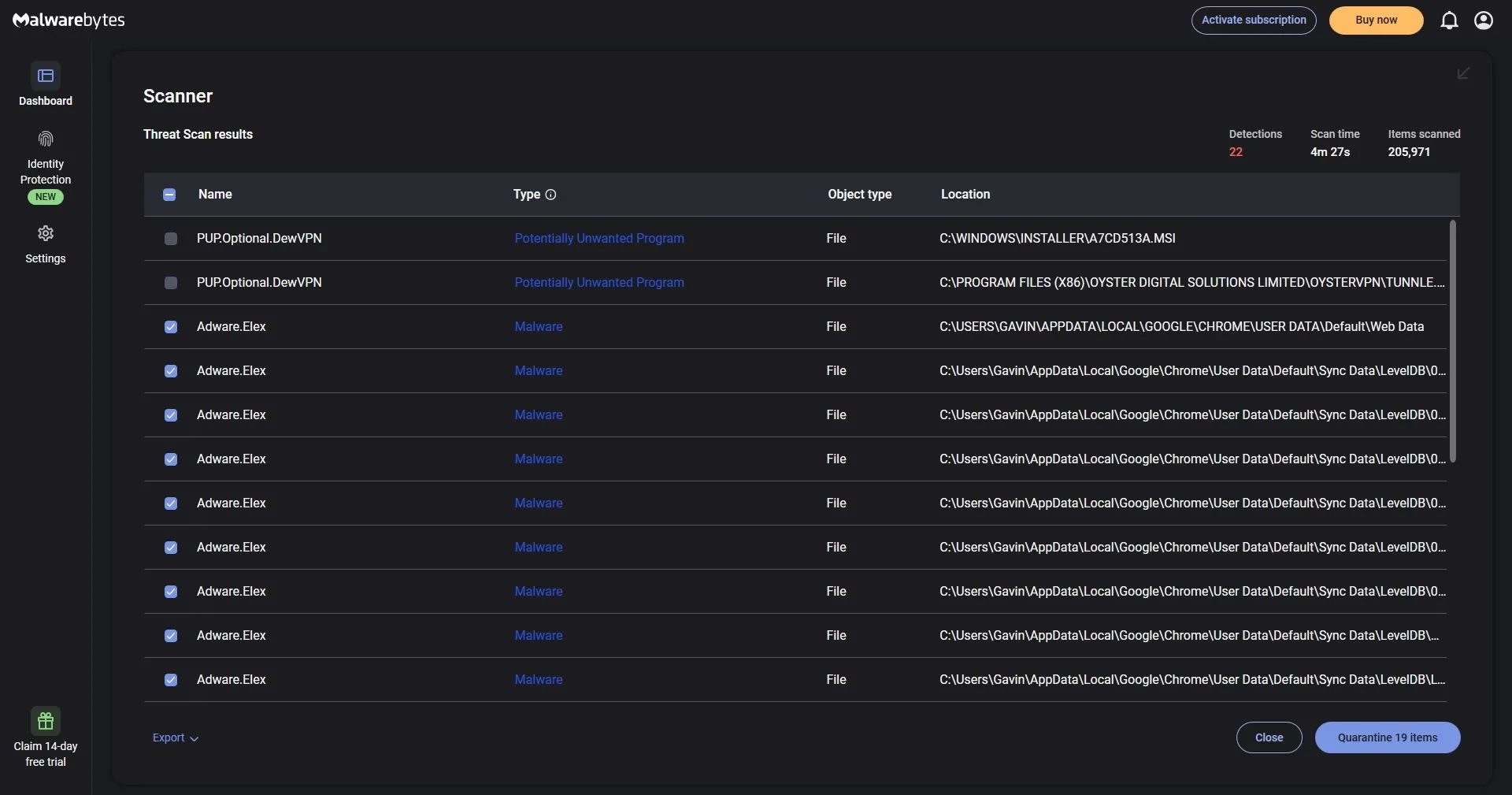 Hình ảnh minh họa Malwarebytes phát hiện mã độc adware.elex
Hình ảnh minh họa Malwarebytes phát hiện mã độc adware.elex
Malwarebytes đã phát hiện adware.elex, một họ adware phổ biến được cho là có nguồn gốc từ Trung Quốc. Điều khiến tôi ngạc nhiên khi tìm thấy adware này trên máy tính của mình là nó không hề có bất kỳ dấu hiệu hay triệu chứng bất thường nào khác. Thông thường, khi adware được cài đặt trên máy, người dùng thường nhận thấy các vấn đề như:
- Popup quảng cáo xuất hiện tràn lan.
- Trình duyệt web bị thay đổi không mong muốn (trang chủ, công cụ tìm kiếm).
- Chuyển hướng tìm kiếm internet.
- Hiệu suất hệ thống giảm sút.
Tuy nhiên, trong trường hợp của tôi, không có bất kỳ thay đổi đáng chú ý nào đối với hệ thống, trình duyệt hoặc các ứng dụng khác. Điều này cho thấy adware có thể ẩn mình rất tinh vi, ngay cả với người dùng có kinh nghiệm.
Nguồn gốc của Adware.Elex: Từ đâu nó lây nhiễm?
Thành thật mà nói, tôi không thể xác định chính xác 100% nguồn gốc của adware này. Với vai trò là người chuyên về bảo mật, tôi không bao giờ tải xuống các phần mềm lậu, game crack, phim hoặc các nội dung bản quyền bất hợp pháp khác, từ đó tránh xa các trang web và nguồn tải có nguy cơ chứa virus. Hơn nữa, thói quen duyệt web của tôi thường chỉ giới hạn ở những “trang web an toàn” – tức là các trang phổ biến và uy tín hàng đầu thế giới.
Tất nhiên, việc truy cập các trang web lớn không phải là sự đảm bảo tuyệt đối, nhưng nhìn chung chúng an toàn hơn, và bất kỳ sự cố vi phạm dữ liệu hay vấn đề bảo mật nào đều được ghi nhận và thông báo rộng rãi. Việc adware xuất hiện trong trường hợp của tôi cho thấy mức độ tinh vi và khả năng lây nhiễm của nó, có thể thông qua các phần mềm miễn phí (freeware) hoặc tiện ích mở rộng trình duyệt không rõ nguồn gốc mà đôi khi người dùng vô tình cài đặt.
Hướng dẫn chi tiết cách gỡ bỏ Adware.Elex khỏi máy tính
May mắn thay, quá trình loại bỏ adware.elex là tương đối đơn giản và có thể được thực hiện bởi hầu hết các công cụ diệt virus uy tín. Dưới đây là các bước bạn cần thực hiện:
- Chạy quét hệ thống toàn diện: Sử dụng phần mềm diệt virus hoặc chống malware (như Malwarebytes, Avast, Kaspersky, Windows Defender) để quét toàn bộ hệ thống của bạn. Quá trình này sẽ giúp phát hiện mọi dấu vết của adware và các phần mềm độc hại khác.
- Xem xét kết quả và xóa: Sau khi quá trình quét hoàn tất, phần mềm sẽ hiển thị danh sách các mối đe dọa được tìm thấy. Bạn chỉ cần đánh dấu chọn vào tất cả các mục liên quan đến adware (bao gồm adware.elex nếu nó xuất hiện) và chọn tùy chọn “Xóa” (Delete) hoặc “Cách ly” (Quarantine) để loại bỏ chúng. Nguyên tắc này áp dụng cho bất kỳ loại adware nào, không chỉ riêng adware.elex.
- Đóng tất cả trình duyệt: Đây là một lưu ý cực kỳ quan trọng. Trước khi tiến hành xóa adware hoặc các loại mã độc khác, bạn nên đóng tất cả các cửa sổ trình duyệt đang mở. Việc này sẽ giúp đảm bảo rằng adware không thể tiếp tục hoạt động hoặc tự bảo vệ, từ đó tăng khả năng loại bỏ hoàn toàn mã độc mà không gặp sự cố.
Quá trình trên đã giúp tôi loại bỏ hoàn toàn adware.elex khỏi hệ thống. Tuy nhiên, có nhiều báo cáo cho thấy tính năng đồng bộ hóa của Google Chrome (Google Chrome Sync) có thể khiến adware xuất hiện trở lại. Bởi vì Google Chrome đồng bộ hóa dữ liệu trình duyệt trên nhiều thiết bị, bạn có thể vô tình tái lây nhiễm cho máy tính của mình. Nếu bạn gặp phải tình trạng này, hãy tham khảo giải thích chi tiết từ Malwarebytes tại đây để được hướng dẫn các bước bổ sung cần thiết: Hướng dẫn của Malwarebytes về Chrome Sync và Secure Preferences
Kết luận
Việc phát hiện và loại bỏ adware.elex là một lời nhắc nhở quan trọng về sự cần thiết của việc duy trì cảnh giác bảo mật, ngay cả với những người dùng có kinh nghiệm. Adware không phải lúc nào cũng biểu hiện rõ ràng, và việc quét hệ thống định kỳ bằng phần mềm chuyên dụng là biện pháp phòng ngừa hiệu quả. Hãy luôn cảnh giác với các tệp tải xuống, phần mềm miễn phí không rõ nguồn gốc và các tiện ích mở rộng trình duyệt. Đừng quên thực hiện các bước quét và xóa đúng cách, đặc biệt là đóng trình duyệt trước khi thực hiện để đảm bảo hiệu quả tối đa.
Hãy thường xuyên kiểm tra và bảo vệ máy tính của bạn để tránh những phiền toái không đáng có. Bạn đã từng gặp phải adware tương tự chưa? Hãy chia sẻ kinh nghiệm của bạn trong phần bình luận bên dưới để cộng đồng của thuthuatmeohay.com cùng nhau học hỏi và phòng tránh!


